Zahvaljujoč strogim pravilom oblikovanja za Windows Phone 8 vse naprave, ki uporabljajo najnovejšo Microsoftovo programsko opremo za telefone, delujejo na enak način. Za razliko od Android, proizvajalci nimajo veliko svobode, da bi močno prilagodili Microsoftov OS z lastno programsko opremo. To pomeni, da bo večina trikov, ki jih uporabljate na vašem Lumia 920, delovali tudi na mobilnih telefonih Windows Phone, kot so HTC 8X, Lumia 820 in Samsung Ativ S.
Tukaj je nabor najboljših 25 nasvetov in trikov, ki vam bodo koristili, ne glede na to, katera druga generacija Microsoftovega telefona imate.
1. Otroški kotiček
Windows Phone 8 vključuje funkcijo Kid's Corner. Če jo želite aktivirati, pojdite na nastavitve, da najdete možnost (naj bo med nastavitvami »lokacija« in »ohranjevalnik baterije«, če se spopadate), in vklopite funkcijo. Nato boste videli več dodatnih možnosti, vključno z igrami, glasbo, videoposnetki in aplikacijami. Tu izberete vsebino, za katero menite, da je primerna za oči drugih, ki jo lahko označite, ko je funkcija aktivna.
Ko ste zadovoljni z vašo izbiro, kliknite "lansirni kotiček", da vidite, kako izgleda.
Zdaj, ko je Kid's Corner nastavljen, lahko do njega dostopate tako, da prstom povlečete z desne proti levi. Sedaj bi morali videti Kind's Corner in potem lahko odrinite od spodaj navzgor, da odstranite zaklenjeni zaslon. In hej, presto - boste imeli bolj prijazen pametni telefon, ki onemogoča dostop do telefona, e-pošte in drugih ključnih funkcij, ki jih želite omejiti.
2. Urejanje fotografije
Ko ste posneli ali prenesli fotografijo, se pomaknite na sliko, ki jo želite urediti, nato pa v spodnjem desnem kotu pritisnite simbol elips. Nato boste videli več možnosti, iz katerih morate izbrati »uredi«. Od tam boste imeli dostop do nekaj možnosti: obrezovanje, vrtenje in samodejno popravljanje ali Creative Studio.
Izberite nekdanjega in ponovno zadeti elipso (ta funkcija je nenehno prisotna v celotnem Windows Phone 8), da razkrije "shranite", "zavrti", "obreži" in "popravi". Orodje za vrtenje premakne sliko za 90 stopinj vsakič, ko jo pritisnete. "Crop" odpre mrežo, ki jo lahko uporabite za rezanje in rezanje slike s premikanjem vsakega od barvnih vogalov. Ko ste zadovoljni s svojim obrezovanjem, pritisnite kljukico ali namesto tega izberite katero koli od vnaprej določenih razmerij.
Nazadnje pritisnite "auto-fix" in preverite, ali izboljšuje kakovost fotografij. Ko so slike temne in / ali mračne, se to lahko izkaže za koristno, vendar se učinek lahko razlikuje od slike do slike. Vse, kar je ostalo, je, da shranite sliko, ki jo boste našli pod "rollom kamere" za prihodnji dostop.
3. Povezovanje elektronskih poštnih predalov
Če želite, da so e-poštni predali med seboj povezani tako, da vsa vaša pošta prispe na en sam kraj, lahko uporabite možnost »povezava v škatle«. Preprosto pojdite v enega od e-poštnih računov, ki jih želite povezati, in pritisnite spodnjo elipso. Izberite "povezava v škatle" in nato izberite dve polji, ki jih želite povezati.
Na enak način lahko pozneje prekinete povezavo med njimi. Izberite e-poštnega odjemalca, ki ga želite prekiniti, tako da ga izberete in kliknete »prekinite povezavo«. V tem meniju lahko tudi preimenujete polja.
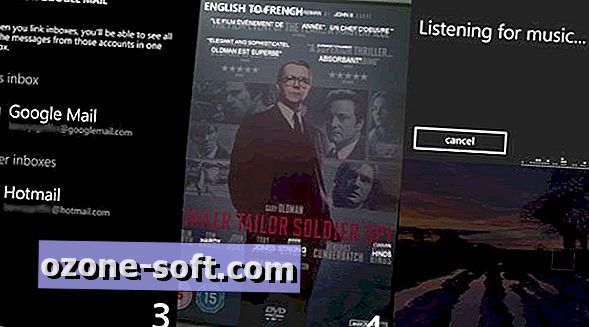
4. Prevajanje besedila
Prevajanje menija ali cestnega znaka, ki je v drugem jeziku, je možno s programom Windows Phone 8. Vendar pa zahteva, da imate podatkovno povezavo, saj so podatki poslani na Microsoftove strežnike, ki se nato odzovejo na vaš telefon. Ob predpostavki, da ste zadovoljni s cenami gostovanja, če ste v tujini, pritisnite gumb za iskanje na dnu telefona (gumb na desni strani treh). Zdaj pritisnite gumb v obliki oči, da se fotoaparat zažene, kar vam omogoča skeniranje črtnih kod, QR kod in podobno. Pritisnite »skeniraj besedilo«, da posnamete sliko besedila in nato pritisnete »prevedi«.
Če pride do napake v telefonu, poskusite ponovno vzeti sliko. Ko je besedilo uspešno prepoznano, izberite jezik s seznama, v katerega želite prevesti, in Windows Phone 8 se bo po svojih najboljših močeh potrudil, da bo razumljiv.
5. Posnemite posnetek zaslona
To je lep, enostaven trik. Pomaknite se na karkoli želite zajeti posnetek in nato hkrati pritisnite gumb za zaklepanje / napajanje in domov (Windows). Če ste pravilno določili čas, boste slišali snemanje fotoaparata in slika se bo dvignila navzgor v digitalni eter.
Če želite najti posnetek zaslona, pojdite v »fotografije« in nato »albumi«. Tu boste našli podmapo »posnetkov zaslona«.
6. Opredelite pesem ali izvajalca
Z uporabo glasbe Xbox in podatkovne povezave lahko Windows Phone 8 posluša pesem in poskuša povedati, kaj je. To storite tako, da pritisnete gumb za iskanje spodaj desno in nato pritisnete srednjo možnost pod katero koli sliko, ki jo je Bing izbral za prikaz. To je tista, ki je označena z glasbeno noto. Ko je telefon pritisnjen, bo prikazal "poslušanje glasbe ..." Če najde pesem, bo prikazal izvajalca in album iz njega, tako da ga lahko prenesete tam in nato. V nasprotnem primeru vam bomo ponudili možnost, da poskusite znova.
7. Varčevanje z energijo baterije
Pod nastavitvami je možnost »varčevanje z baterijo«. Ko je vklopljen, boste imeli več ur delovanja, vendar ne pozabite, da boste morali ročno preveriti, ali so na voljo nova e-poštna sporočila, aplikacije pa se ne bodo več izvajale v ozadju. Na dnu je povzetek o tem, koliko življenjske dobe baterije imate, če preden začnete pretakati videoposnetke mačke v zanko.
Ko je ta funkcija vklopljena, se lahko dotaknete »naprednega« na dnu zaslona (ko je funkcija izklopljena) in izberete točko, v kateri naj se samodejno vklopi ali ostane na vseh čas.
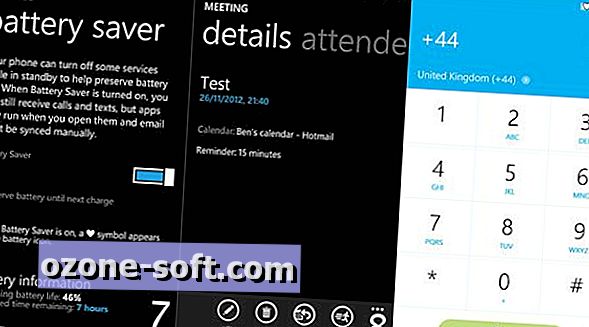
8. Pošljite sporočilo "z zamikom"
V razdelku »Koledar« si lahko ogledate vse sestanke, ki ste jih dodali. Če eno od teh sestankov vključuje drugo osebo - vašega kolega, prijatelja ali kogarkoli naj bi se srečali - jim lahko pošljete sporočilo, da jim sporočite, da zamujate.
V ta namen pojdite v koledar in izberite zadevno sestanek. Na dnu boste videli štiri možnosti, od katerih je ena naslovljena "pozno" in je označena z ikono osebe, ki teče. Pritisnite to tipko in sporočilo se bo samodejno generiralo s standardnim apologetskim besedilom, ki ga lahko uredite ali pošljete.
9. Pokličite Skype
Ko prenesete aplikacijo Skype s spletnega mesta Windows Marketplace, jo boste našli v predalu za aplikacije. Odprite aplikacijo in vnesite podrobnosti prijave v Skype. Če nimate računa Skype, se lahko prijavite s svojim računom Microsoft (Hotmail). Ko se prijavite, lahko pregledujete nedavne klice in si ogledate, kdo je na zvezi. Če želite vzpostaviti stik, izberite želenega prejemnika, nato vnesite sporočilo za besedilni klepet ali pritisnite gumb telefona na dnu, da pokličete.
10. Prilagajanje velikosti besedila
Pod nastavitvami je možnost, imenovana »enostavnost dostopa«. Tukaj lahko premaknete vrstico navzgor, da povečate ali zmanjšate velikost besedila, da boste lažje branje. Omogočite lahko tudi "visok kontrast", da izboljšate čitljivost, lupo zaslona in vklopite TTY / TDD - telekomunikacijski sistem, ki se uporablja za pomoč tistim, ki imajo težave s sluhom ali govorom.
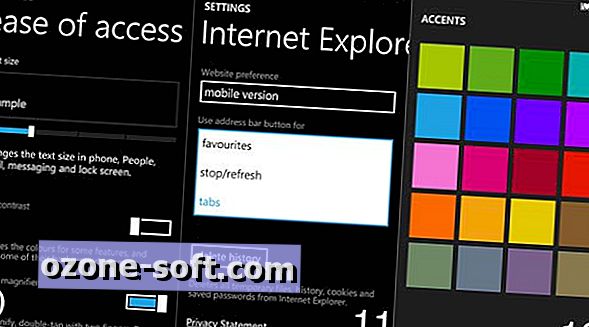
11. Namestite jezičke bolj priročno
Pojdite v Internet Explorer in pritisnite ikono Stop. Pomaknite se navzdol, da izberete "nastavitve", in od tukaj imate možnost prilagoditi številne funkcije. Tisti, ki ga želite, je "uporabite gumb naslovne vrstice za", ki ga lahko izberete in nato izberete med tremi priljubljenimi možnostmi, od katerih je ena zavihki. Če izberete to funkcijo, lahko skočite med zavihki, ne da bi morali iti v meni z možnostmi.
12. Prilagajanje sistema Windows Phone 8
Windows Phone 8 vam omogoča prilagajanje telefona. Ploščice lahko spreminjate tako, da jih držite na začetnem zaslonu ali v predalu aplikacij. Ko ste v načinu za urejanje - označeni z eno osvetlitvijo ploščice, preostanek pa sijaj - lahko pritisnete spodnjo desno puščico, da prilagodite velikost, ali pa odstranite ploščico tako, da pritisnete desno zgoraj. Opozoriti je treba, da odpiranje ni isto kot odstranjevanje.
Če želite premakniti ploščico, jo povlecite s prstom in ko ste zadovoljni, hitro pritisnite ploščico, da zaprete način urejanja. Če imate več ploščic za premikanje, izberite naslednjo živo ploščico, da jo prilagodite in nadaljujete, dokler niste zadovoljni z novo ureditvijo.
Lahko tudi prilagodite barvo poudarka, kot je znano, pod nastavitvami in nato »tema«. Izberite barvo in izberite, ali naj bo ozadje svetlo ali temno. Vrnite se na nastavitve in našli boste drugo možnost, imenovano "zaklepni zaslon". Pritisnite to tipko in lahko prilagodite zavihke, ki jih vidite na zaklenjenem zaslonu, z dodatno možnostjo, da izberete en primarni zavihek.
13. Iskanje spletne strani
V brskalniku je iskalno orodje, imenovano »najdi na strani«. To je bilo prej iz Windows Phone z Mango posodobitev, zdaj pa je nazaj. Ko ste v Internet Explorerju, pritisnite ikono z elipsami in na dnu seznama izberite "Najdi na strani". Vnesite iskalno poizvedbo in pritisnite enter. Celotno besedilo, ki ga najdete v iskanju, se prikaže v izbrani barvi poudarka, puščična tipka pa se pomika skozi vse ugotovitve na dnu zaslona.

14. Bližnjice na tipkovnici
Če uporabljate zaslonsko tipkovnico, lahko kliknete možnost »& 123«, da skočite med besedilom, simboli in številkami. Če želite prihraniti čas, lahko držite prst na vsaki tipki, da povlečete navzgor druge možnosti, vključno s številkami, naglasi ali, v primeru gumba za elipso, druge uporabne simbole, kot je vprašaj. Za jezike lahko skočite med vsako od njih, ki ste jo namestili skoraj takoj. Handy, eh?
Druga uporabna funkcionalnost, vgrajena v tipkovnico, vključuje izbirnik besed. Vnesite nekaj črk besede in zgoraj bodo prikazani predlogi. Med njima premaknite desno in levo s potegom in nato s pritiskom na eno izberite eno. Nazadnje, dvojni dotik preslednice doda obdobje in prostor za naslednji stavek.
Če je beseda natipkana, da tipkovnica ne prepozna, jo lahko pritisnete, da označite in nato pritisnete znak "+" zgoraj, da jo dodate v slovar za nadaljnjo uporabo.
15. Dodajanje jezika
Pojdite nazaj v glavni meni z nastavitvami in izberite »jezik + regija«. Tu lahko izberete jezik z možnostjo prenosa in namestitve. Ko končate, lahko preprosto skočite med jeziki, ki jih potrebujete.
Če želite prilagoditi jezik govora, se pomaknite na splošne nastavitve in nato na "govor" - je še na seznamu "jezik + regija". Znova lahko prilagodite jezike za vsako funkcijo, vključno z glasom za pretvorbo besedila v govor.
16. Ustvarjanje sobe
Lepo in preprosto, ta. Brskajte do središča »Ljudje« in pojavila naj bi se beseda »skupaj«. Od tu pritisnite tipko "+" na dnu in nato izberite sobo ali skupino. Skupine imajo manj funkcionalnosti, zato se bomo osredotočili na sobe. Izberite "soba", izberite ime in pritisnite gumb "shranite" diskete na dnu. Windows Phone 8 bo zdaj nastavil sobo.
Nato lahko pritisnete "+" na dnu in dodate osebe, ki jih želite udobno namestiti v vašo sobo. Kot pri seznamu ljudi se lahko pomaknete navzgor ali navzdol, poiščete določeno ime z gumbom za iskanje na dnu ali pritisnete eno od barvnih črk, da skočite na kateri koli del abecede, ki jo želite. Ko dodate vse, ki jih želite vključiti, kliknite, da označite, da ste končali, in da bodo vaši prijatelji obveščeni o novi sobi - če imajo tudi naprave Windows Phone 8, to je. Od tu lahko delite slike, klepetate, sprejemate sestanke ali oddajate svojo lokacijo vsem v notranjosti.
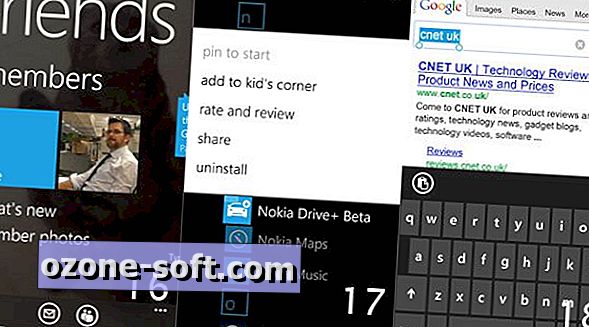
17. Če ste v dvomih, tapnite in pridržite
To sem že prej omenil, vendar ne morem dovolj poudariti pomena te nasvete. Če niste prepričani, kako uporabiti nekaj, uporabite gumb elipsa ali pritisnite in zadržite, dokler se ne prikažejo možnosti. Windows Phone 8 je precej preprost za uporabo, če pa ste kdaj zmedeni, je to rešitev, ki jo iščete.
18. Kopiranje in lepljenje
Če je besedilo na zaslonu, ga lahko pritisnete in označite. Če želite označiti več besed, lahko dva končna kroga povlečete s seboj, da izberete celotno besedilo, ki ga želite vključiti. Lahko se izkaže za napačno, zato na spletni strani poskušajte povečati prikaz (s stiskanjem zaslona z dvema prstoma), da bi olajšali življenje.
Ko je nekaj kopirano, ga lahko prilepite z možnostjo odložišča, ki se prikaže nad zaslonsko tipkovnico.
19. Uporaba telefona kot daljinskega upravljalnika Xbox 360
Če je vaš Xbox online in je vaš Windows Phone na istem omrežju (pod nastavitvami lahko najdete "Wi-Fi" in se povežete z domačim usmerjevalnikom), lahko prenesete in namestite aplikacijo Xbox SmartGlass, ki je bila prej znana kot My Xbox Live. Ko ga namestite, odprite zvezdišče Xbox, izberite aplikacijo in se prepričajte, da je tudi vaš Xbox vklopljen. Aplikacija vas bo nato vpisala, preden vam bo dala nadzor nad svojim Xbox-om.
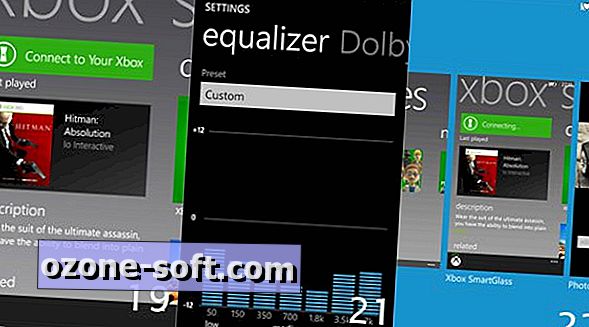
20. Uporaba oblaka
Če prenesete in namestite aplikacijo Skydrive, lahko upravljate shranjevanje v oblaku na poti, vendar tudi brez aplikacije lahko še vedno uživate v dostopu do oblaka. Ko posnamete fotografijo, lahko pritisnete gumb za elipso in izberete »upload to Skydrive«.
Prav tako lahko izberete in shranite več fotografij hkrati. Pritisnite gumb "izberite" na dnu zaslona, ko ste v mapi s slikami, nato pa označite slike, ki jih želite dati v skupno rabo ali prenesti. Še enkrat izberite »Shrani v Skydrive« in nato gledajte, ko so naložene vse fotografije.
21. Boljši zvok medijev
Na napravah Nokia Windows Phone lahko vstavite slušalke in nato nastavite kakovost zvoka prek možnosti »avdio« v splošnih nastavitvah. Izbirate lahko med izbranimi vnaprej določenimi nastavitvami ali pa se sami pomikate z izenačevalnikom. Lahko pa omogočite predvajanje Dolby tako, da povlečete desno in pritisnete »predvajanje«.
Čeprav so ljubitelji basov morda v skušnjavi, da bi dvignili nizke vrednosti izenačevalnika, najboljša kakovost zvoka v mojih izkušnjah izhaja iz možnosti Dolby. Na končni rezultat lahko vplivajo tudi drugi dejavniki, vključno s slušalkami.
22. Večopravilnost
Čeprav Windows Android 8 nima strogega delovanja v smislu Android, ima lasten sistem za upravljanje z več opravili hkrati. Če želite preklopiti med opravili, ki se izvajajo, držite gumb za nazaj, dokler se zaslon ne zmanjša in se okrog zaslona prikaže barva. Zdaj povlecite levo ali desno med opravili in izberite tisto, ki jo potrebujete.
23. Plačevanje blaga z NFC
Odvisno od prodajalca, lahko zdaj plačate za blago s telefonom, tako da ga pretvorite v digitalno denarnico. Preprosto držite telefon na NFC blazinici v trgovini in telefon bo naredil ostalo - dokler imate omogočeno "tap + share" pod splošnimi nastavitvami.
Razen če ste že dodali kreditno kartico ali PayPal na svoj Microsoftov račun (kar ste storili, če ste kdaj plačali za aplikacijo ali pesem), boste morali vnesti podatke o plačilu v funkcijo »denarnica« najdete v predalu aplikacije. Tukaj lahko pritisnete "+" na dnu in nato vnesete potrebne podatke.
Če redno obiskujete, je vredno vprašati v trgovini, ali podpira NFC, tako da se lahko v prihodnje rešite tako, da boste izkopali kartico in vtipkali PIN številko.

24. Zapisovanje
Za razliko od Windows Phone 7, je OneNote lastna entiteta v operacijskem sistemu Windows Phone 8. Pojdite v OneNote iz predala aplikacij in si lahko ustvarjate, urejate ali izmenjujete beležke z vsebino vašega srca. Če želite iskati določeno beležko, uporabite povečevalno steklo in pritisnite tipko "+", da dodate novo opombo.
Dokler imate podatkovno povezavo, se bodo spremembe, ki jih naredite, sinhronizirale v oblaku. Opombe se bodo posodabljale za vsako napravo, ki jo imate, s sposobnostjo OneNote. Nič več e-pošti si nakupovalni seznam.
25. Ustvarjanje in urejanje dokumentov
Nenazadnje lahko ustvarjate in urejate dokumente. Pojdite v zvezdišče Office in nato pritisnite "+" na dnu, da dodate nov dokument - izbirate lahko med Wordom in Excelom - in nato začnite tipkati. Izbirate lahko tudi med predlogami, če tako želite.
Ko ste v dokumentu, izberite ikono elips, da prikažete razpoložljive možnosti. "Outline" vam omogoča hiter prehod med razdelki, medtem ko "komentar" omogoča dodajanje komentarjev v dokument v skupni rabi, tako da lahko pustite ljudi vedeti, na čem delate ali kaj je treba spremeniti. Lahko iščete tudi določeno besedo ali frazo in seveda urejate sam dokument. Ko pritisnete »uredi«, gre za pomikanje po dokumentu in dotikanje besed, preden uporabite zaslonsko tipkovnico za nastavitve.
Pri urejanju odprite meni z možnostmi na dnu, izberete pa lahko tudi možnosti oblikovanja - barvo, velikost pisave, velikost besedila itd.
Prvotno je bila objavljena kot 25 Windows Phone 8 nasvetov za CNET UK











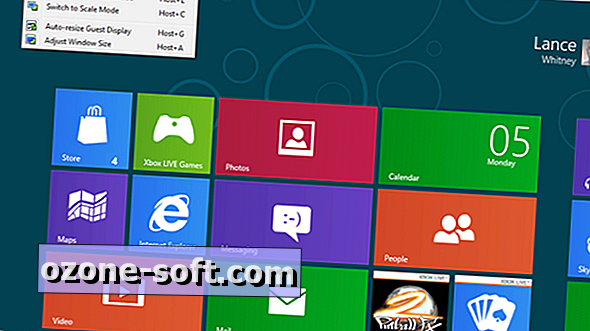

Pustite Komentar